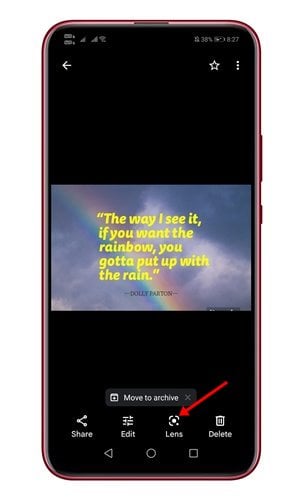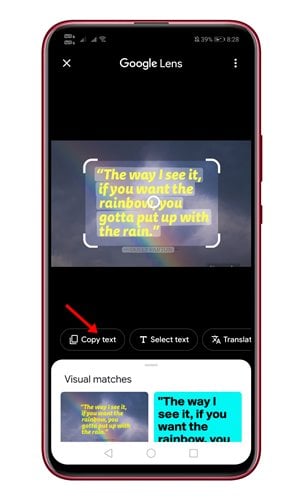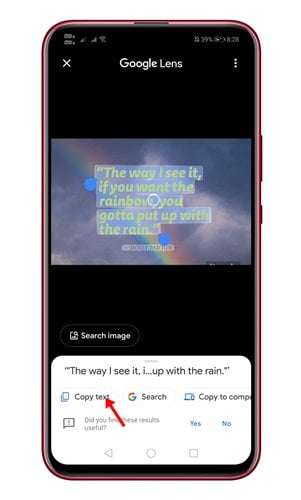Selv om Google har avsluttet planen sin ved å tilby ubegrenset gratis lagring i Google Foto, har den ikke sluttet å oppdatere appen. Faktisk jobber Google hele tiden med å forbedre Google Foto-appen.
Vi har nylig oppdaget en annen beste funksjon i Google Foto som gjør det enkelt å kopiere og lime inn tekst fra et bilde. Funksjonen er nå bare tilgjengelig på Android- og iOS-versjonene av Google Foto.
Så hvis du bruker Google Foto på Android/iOS-enheten din, kan du enkelt kopiere og lime inn teksten fra bildet. Google Photos fanger opp teksten fra bildet ved hjelp av Google Lens-funksjonen innebygd i appen.
Trinn for å kopiere og lime inn tekst fra et bilde til telefonen
Så hvis du er interessert i å prøve den nye Google Photos-funksjonen, leser du den riktige guiden. I denne artikkelen skal vi dele en trinn-for-trinn-guide for hvordan du kopierer og limer inn tekst fra et bilde til telefonen. La oss sjekke.
Trinn 1. Først av alt, åpne Google Foto Velg et bilde med tekst på Android- eller iOS-enheten din.
Trinn 2. Nå finner du en flytende bar som foreslår kopiere tekst . Du må klikke på dette alternativet for å hente tekst fra et bilde.
Trinn 3. Hvis du ikke ser alternativet, må du trykke på linseikon plassert i den nedre verktøylinjen.
Trinn 4. Nå åpnes Google Lens og du vil oppdage den synlige teksten. Du kan Velg den delen av teksten du ønsker .
Trinn 5. Etter å ha valgt teksten, må du klikke på Alternativ kopiere tekst .
Dette er! Jeg er ferdig. Teksten vil umiddelbart kopieres til utklippstavlen. Etter det kan du lime den inn hvor som helst du vil.
Dette er! Jeg er ferdig. Slik kan du kopiere og lime inn tekst fra et bilde til din Android/iOS-enhet.
Så denne artikkelen handler om hvordan du kopierer og limer inn tekst fra et bilde med telefonen. Håper denne artikkelen hjalp deg! Del gjerne med vennene dine også. Hvis du er i tvil om dette, gi oss beskjed i kommentarfeltet nedenfor.